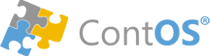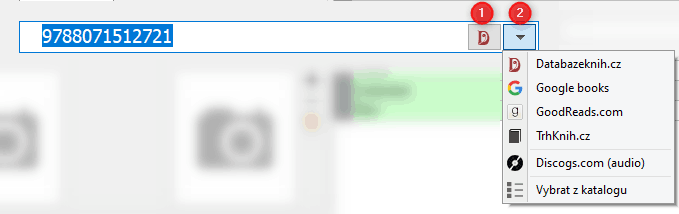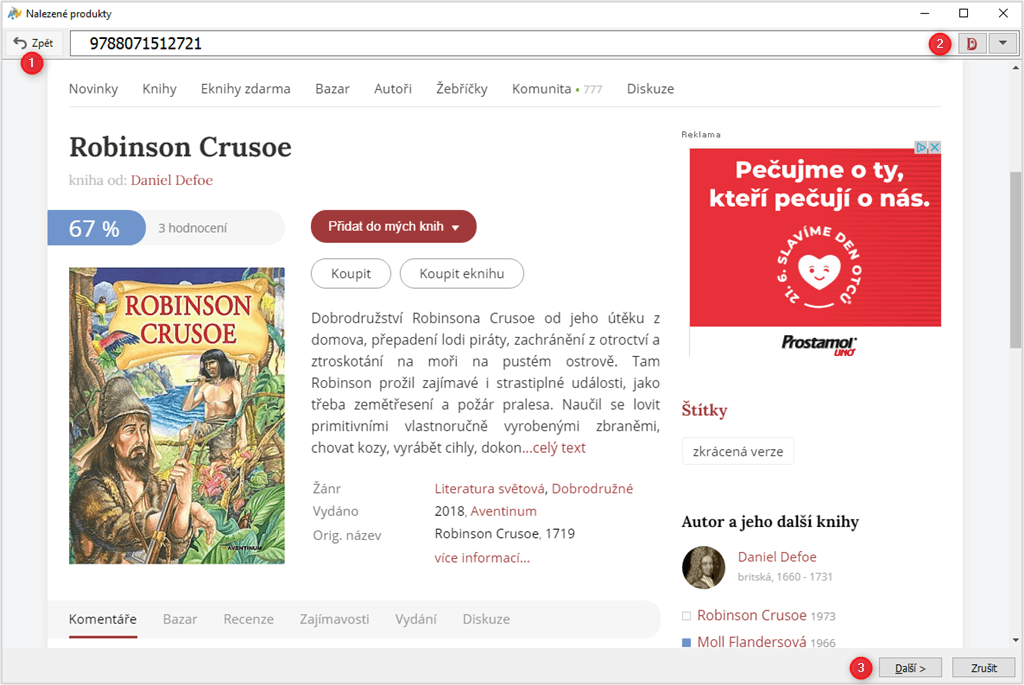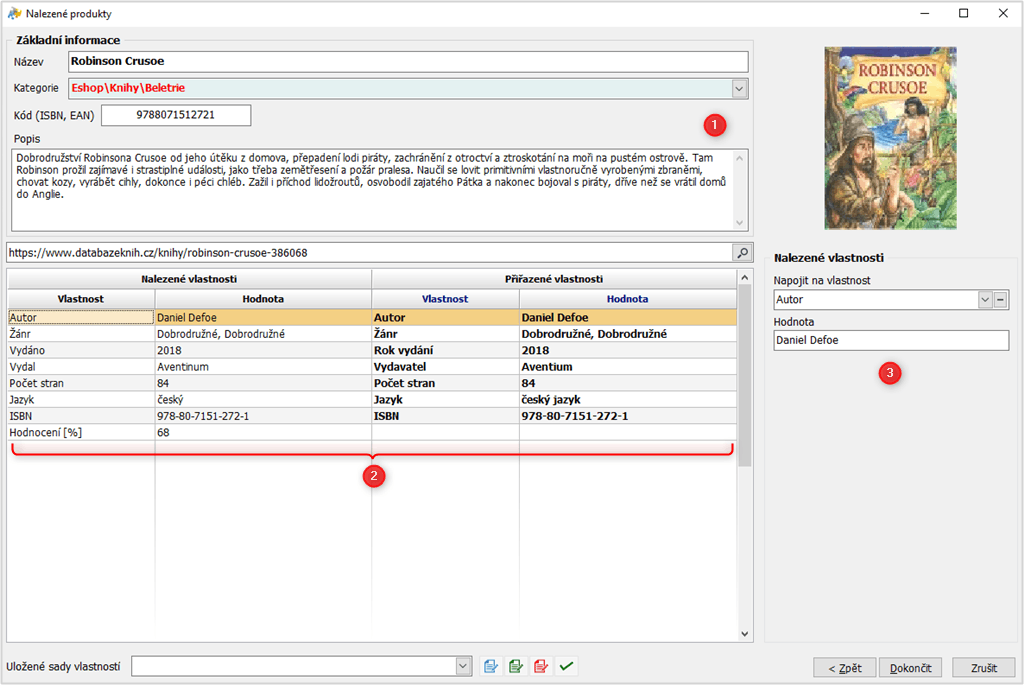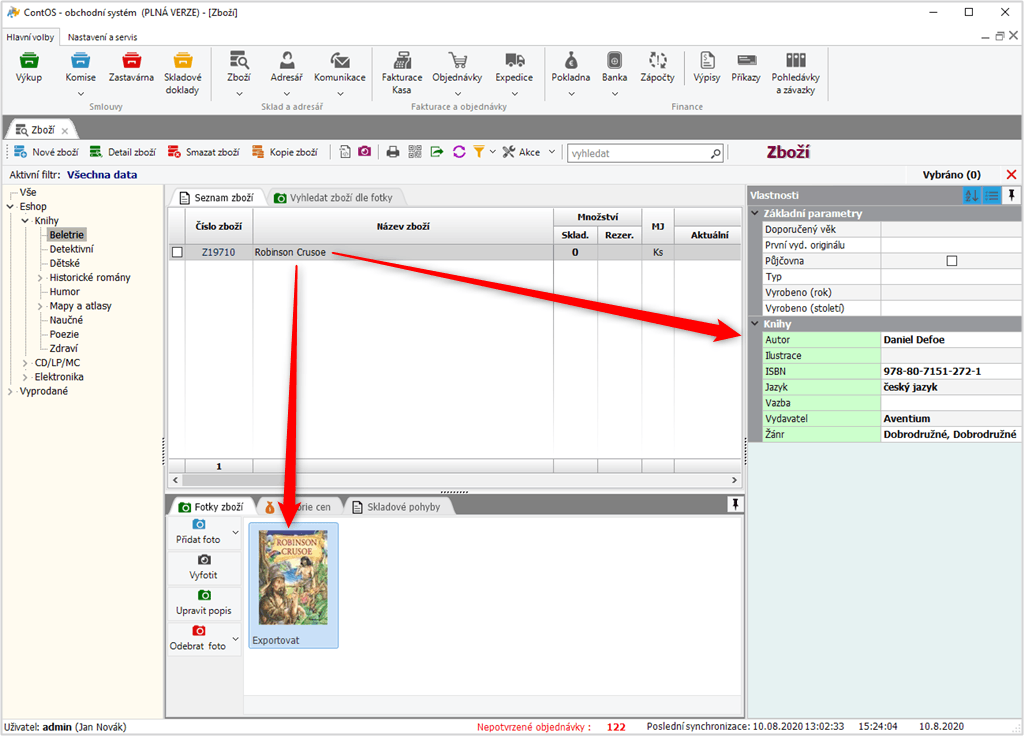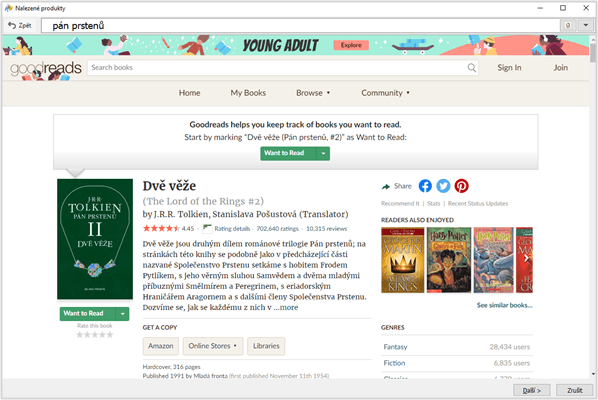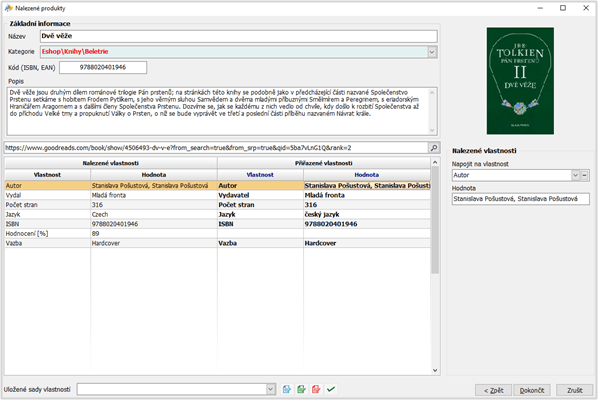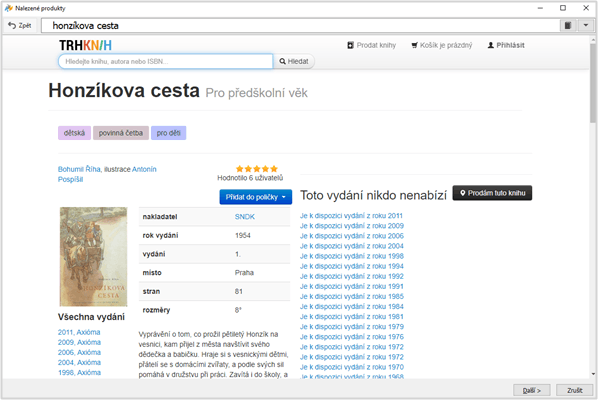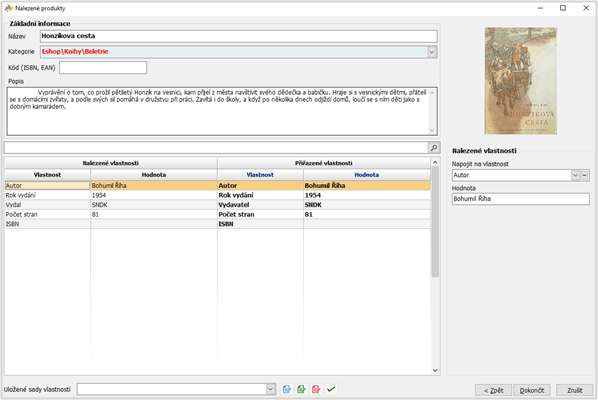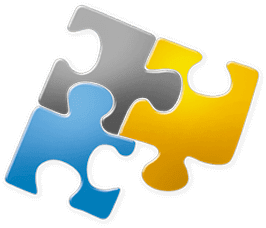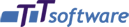Automatizované získávání údajů
Automatizované získávání údajů je způsob, jak do karty zboží dostat co nejvíce relevantních informací. Za tímto účelem má uživatel možnost zadat čárový kód knihy, CD, LP nebo název titulu a ContOS nabídne v okně prohlížeče stránku s výsledky prohledávání v některé z veřejně dostupných databází jako je např. Google Books, Discogs, Good reads, Trh knih nebo Databáze knih. Ze zobrazeného detailu zboží lze pak do ContOSu převzít potřebné údaje.
Když otevřeme detail skladové karty, klikneme na tlačítko Doplnit parametry zboží a zde máme tři možnosti:
- vyhledat online: prohledání internetových databází
- převzít z katalogu: vyhledat již existující kmenovou kartu a převzít údaje z ní
- převzít ze zboží: převzít údaje z již existující skladové karty
Jak vyhledávání a přejímání údajů funguje v praxi, ukazuje následující krátké video.
Postup při přebírání údajů online
Nejprve otevřeme kartu zboží. Volba Vyhledat online zobrazí vyhledávací dialog, do kterého se zapíše název, ISBN nebo se sejme čárový kód, popř. jakýkoli jiný dostupný identifikátor hledané knihy (nebo díla na hudebním nosiči) a zvolí se, kterou z dostupných databází prohledat.
Do vyhledávacího dialogu se v případě, že jsou uvedeny, předvyplní také hodnoty z polí Název zboží nebo Čárový kód.

Obr. 1 - Vyhledání informací o zboží na skladové kartě
Do vyhledávacího pole můžete sejmout čárový kód z knihy nebo nosiče anebo zadat alespoň část názvu. Dále je možnost pomocí tlačítka (2) zvolit databázi, ve které se bude vyhledávat.
ContOS v současnosti podporuje načítání z těchto databází a v budoucnu se bude jejich seznam dále rozšiřovat:
- Národní knihovna České republiky
- Google Books
- Good reads
- Trh knih
- Databáze knih
- Discogs (multimédia)
Obr. 2 - Vyhledávací dialog s nabídkou databází.
Pokud je hledání úspěšné, zobrazí se seznam s výsledky, ze kterého lze kliknout na požadovanou položku a zobrazit její detail. Z tohoto detailu jsou pak přečteny všechny dostupné údaje o knize.
Obr. 3 - Výsledek vyhledávání v on-line databázi.
1 - Tlačítko Zpět umožňuje vrátit se na předchozí stránku v prohlížeči.
2 - Vyhledávací pole obsahuje hledaný řetězec a také umožňuje zvolit jinou prohledávanou databázi a spustit nové hledání.
3 - Tlačítko Další načte z vybraného detailu dostupné hodnoty a zobrazí stránku s načtenými hodnotami. Pokud se načtení nezdaří (nejčastěji tehdy, pokud zobrazená stránka není stránkou s detailem knihy), lze se vždy vrátit o krok zpět a provést další hledání.
Po úspěšném načtení hodnot můžeme zkontrolovat a případně i upravit napojení vyhledaných údajů na položky skladové karty. Základní údaje jako název nebo popis knihy vidíme v sekci (1), níže (2) seznam doplňkových informací (vlastností), náhled přebalu a URL zdroje vyhledání. Každou nalezenou vlastnosti můžeme ručně napojit na odpovídající vlastnost zboží v ContOSu. Všimněte si, že názvy vlastností v externích databázích nemusí vždy odpovídat názvům vlastností v ContOSu (Vydáno x Rok vydání atd.). Proto je možné tyto vlastnosti spárovat ručně. Průvodce si již jednou spárované vlastnosti pamatuje a příště už je přednastaví sám.
Spárované vlastnosti lze také uložit a použít toto schéma i u jiných zboží. K tomu slouží sekce "Uložené sady vlastností" v dolní části okna.
Obr. 4 - Načtené hodnoty z online databáze a napojení odpovídajících vlastností na zboží.
Před přenesením údajů do karty zboží se zobrazí dialog, který umožní převzít do karty pouze konkrétní vybrané hodnoty (např. jen některé fotky nebo jen některé vlastnosti). Dialog si pamatuje poslední použité hodnoty, takže v praxi stačí toto pouze vizuálně zkontrolovat.
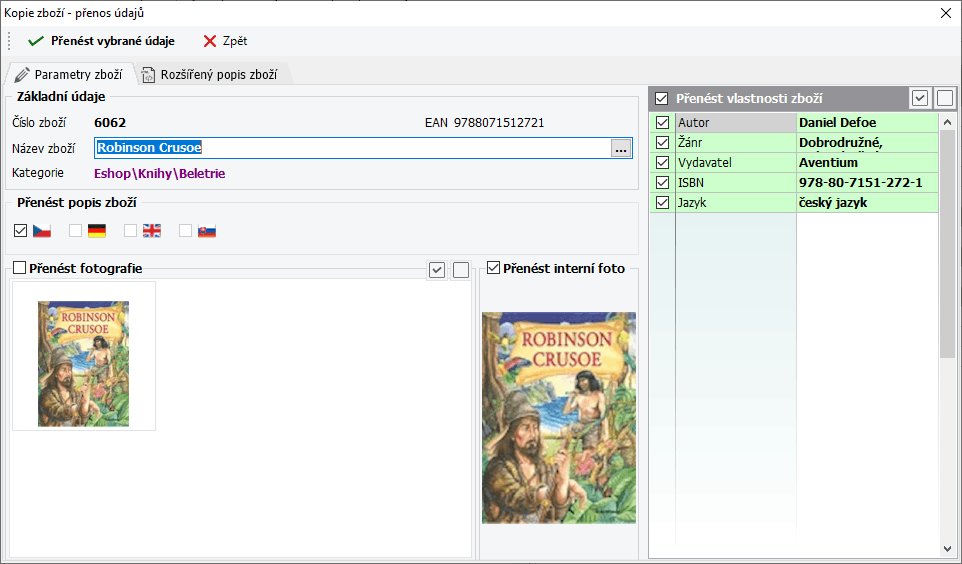
Obr. 5 - Převzetí výsledků vyhledávání
Na skladové (nebo kmenové) kartě pak již můžeme vidět výsledek přiřazení získaných hodnot, které pak můžeme dále upravovat, např. přidávat další fotky, doplňovat další vlastnosti a podobně.
Obr. 6 - Skladová karta s převzatými hodnotami z vyhledávání